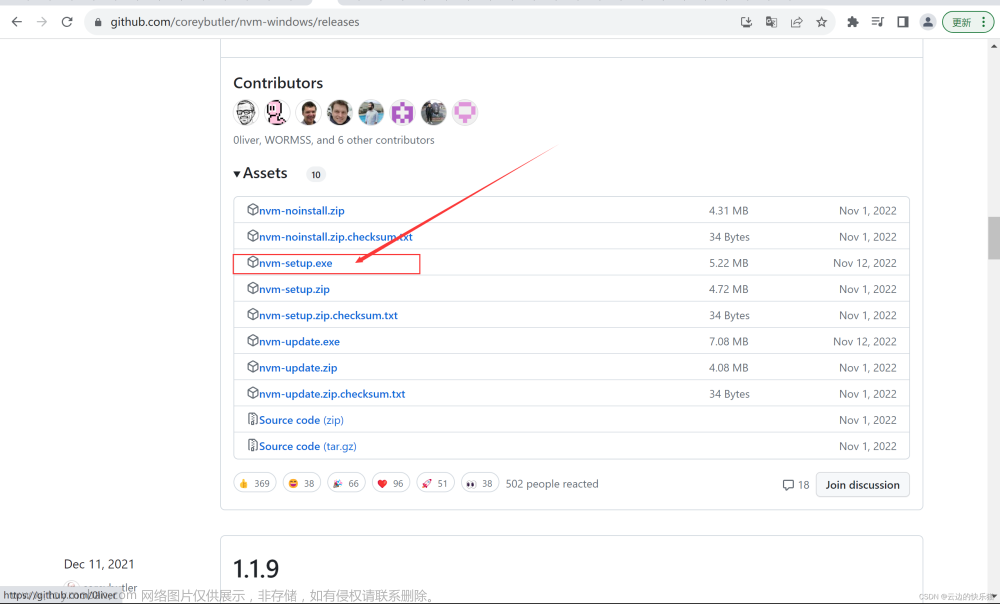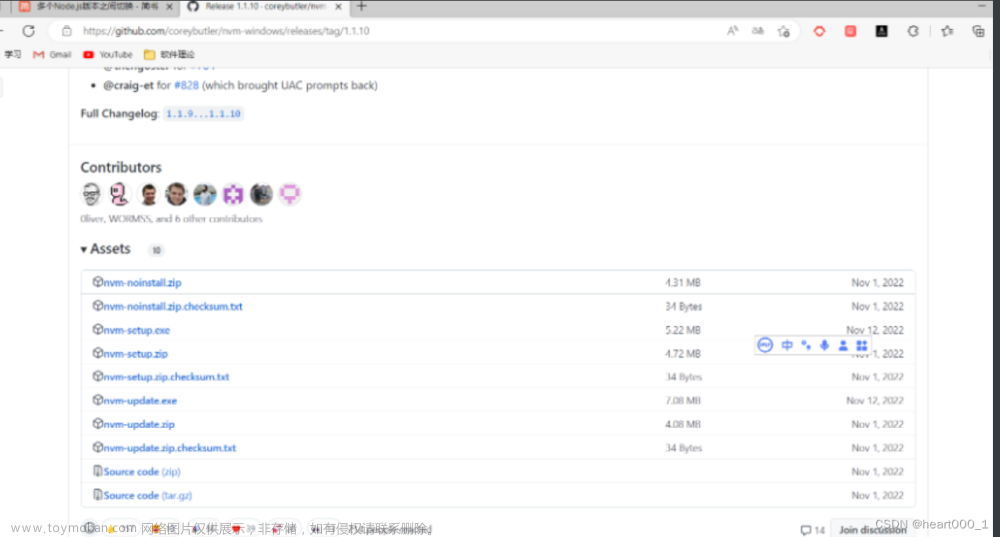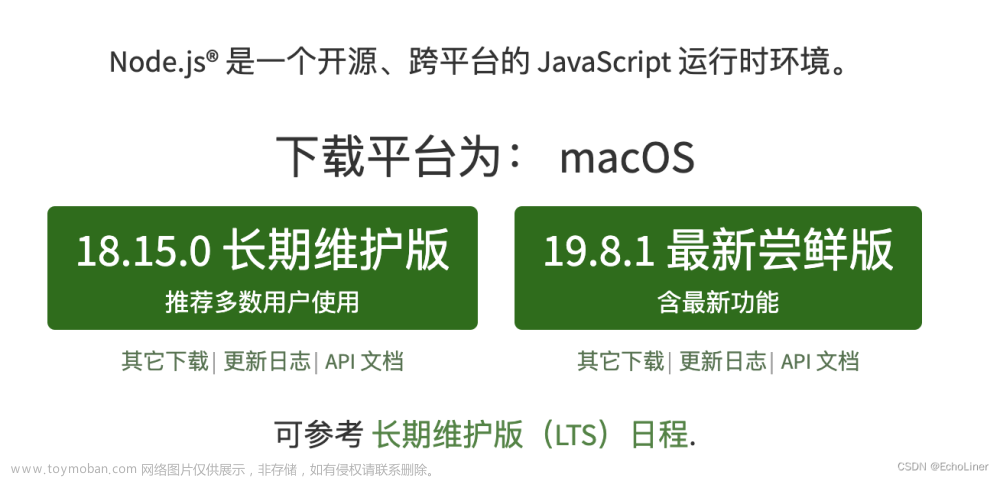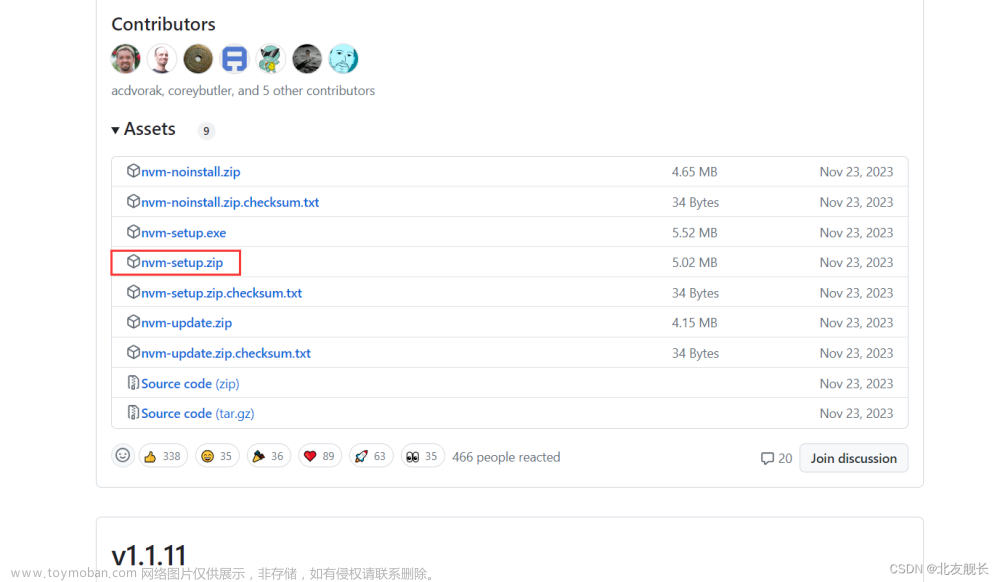- 通过nvm进行版本管理。安装前先用 node -v查看是否已安装node,如果有去控制面板进行卸载,卸载后再次输入node -v命令进行确认。

- nvm下载
安装包下载地址: https://github.com/coreybutler/nvm-windows/releases
- nvm安装(注:最好不要装在C盘)
在指定的文件下新建两个文件夹,一个用来存放nvm的安装文件,另一个用来存放node的文件
nodefile\nvm
nodefile\node
之后默认install安装
- cmd 输入 nvm 检查是否安装成功

- 打开nvm文件夹下的settings.txt文件,在最后添加以下代码(不改,下载node可能会报错))
arch: 64
proxy:
node_mirror: https://npm.taobao.org/mirrors/node/
npm_mirror: https://npm.taobao.org/mirrors/npm/
arch:Windows 操作系统位数
proxy:代理,淘宝 NodeJS 镜像和 NPM 镜像


- 安装node 版本
- NVM 安装成功后,win + r 输入cmd 新开cmd窗口,可以通过 nvm -v 命令查看版本。
- 使用 nvm install <版本号>命令安装指定版本的NodeJS
- 安装成功后在 NVM 安装目录下出现一个 v16.20.0 文件夹,这时可以尝试在上面使用 nvm list 命令查看已安装 NodeJS 列表。


- 使用 nvm install <版本号> 安装node另一个版本

- 使用nvm use <版本号> 切换node

- 查看node 版本 ,nvm use <版本号> 切换需要使用的 NodeJS 版本,使用nvm ls 查看所有安装的node版本,版本号前面带有*号的表示当前使用的NodeJS版本
 文章来源:https://www.toymoban.com/news/detail-729704.html
文章来源:https://www.toymoban.com/news/detail-729704.html
常用命令汇总:
nvm off // 禁用node.js版本管理(不卸载任何东西)
nvm on // 启用node.js版本管理
nvm install // 安装node.js的命名 version是版本号 例如:nvm install 8.12.0
nvm uninstall // 卸载node.js是的命令,卸载指定版本的nodejs,当安装失败时卸载使用
nvm ls // 显示所有安装的node.js版本
nvm list available // 显示可以安装的所有node.js的版本
nvm use // 切换到使用指定的nodejs版本
nvm v // 显示nvm版本
nvm install stable // 安装最新稳定版文章来源地址https://www.toymoban.com/news/detail-729704.html
到了这里,关于node.js版本切换的文章就介绍完了。如果您还想了解更多内容,请在右上角搜索TOY模板网以前的文章或继续浏览下面的相关文章,希望大家以后多多支持TOY模板网!